Was ist neu in iOS 17 Emojis: Entdecken Sie neue Gesichter und Symbole
Apple hat besonderes Augenmerk auf die Verbesserung der Emoji-Erfahrung seiner Benutzer gelegt. Bringen Sie Ihre Gefühle mit den ansprechenden iOS 17 Emojis auf die nächste Stufe.

Oct 13, 2025 • Archiviert an: Tipps für iOS und iPhone • Bewährte Lösungen
Heutzutage kann man kaum noch einen Text verschicken oder einen Kommentar abgeben, ohne mindestens ein Emoji einzufügen. So sind Emojis zu einem beliebten Mittel geworden, um die Emotionen und Gefühle der Menschen auszudrücken. Stellen Sie sich nun vor, Sie hätten Zugriff auf eine neue Sammlung dieser ausdrucksstarken Symbole.
Hier kommt das neueste Update, iOS 17 Emojis, ins Spiel. Apple hat eine schillernde Auswahl an neuen Gesichtern und Symbolen eingeführt. Ihr Ziel ist es, den digitalen Konversationen ihrer Nutzer mehr Spaß und Tiefe zu verleihen. Ganz gleich, ob Sie sich freuen, verwirrt sind oder Ihre alberne Seite zeigen wollen, mit iOS 17 Emojis sind Sie bestens versorgt!
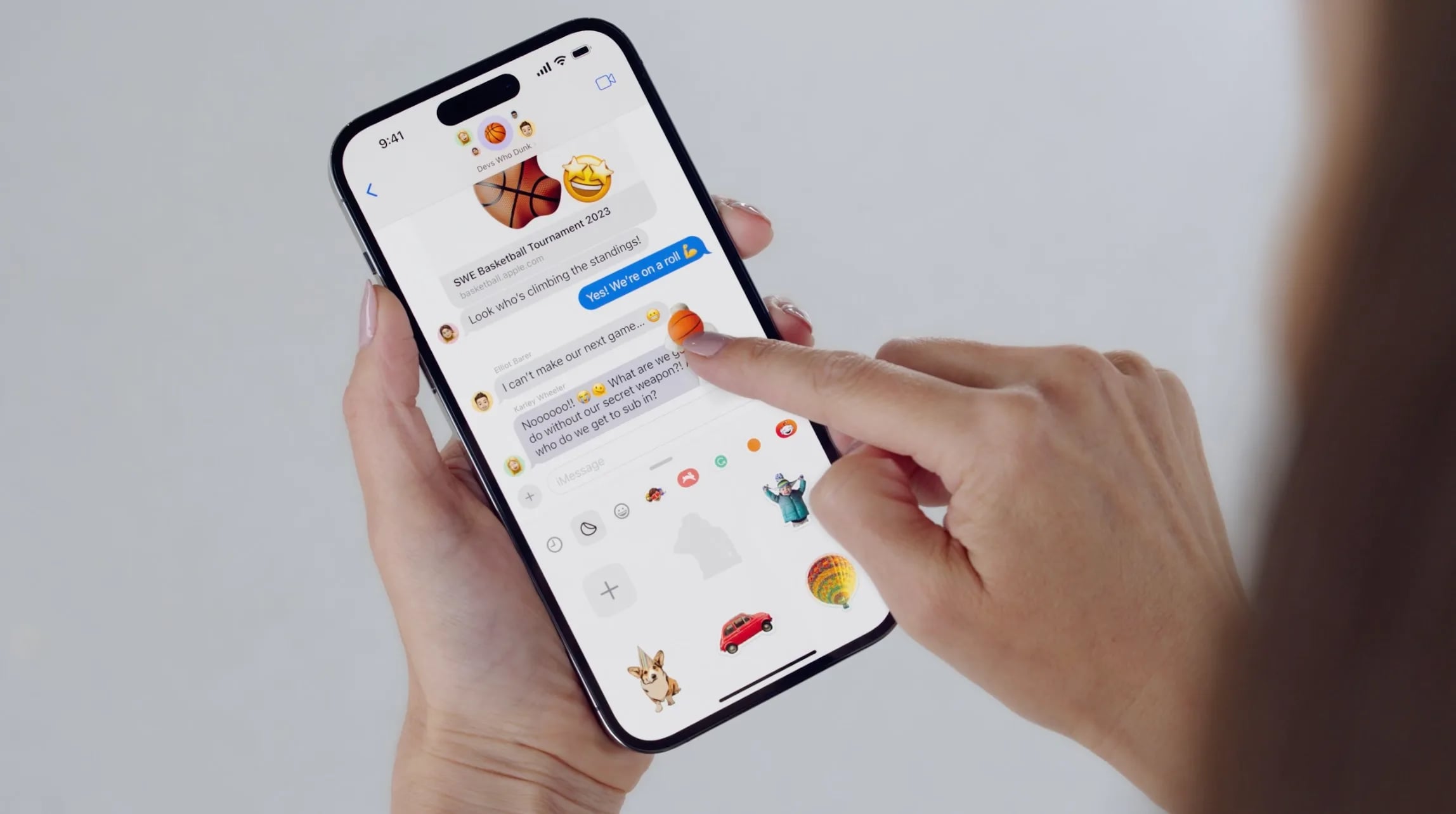
Teil I. Neue Kategorien von Emojis in iOS 17
Mehr als nur ein Update, iOS 17 ist wie eine Schatztruhe voller Neuerungen. Und zu den am meisten erwarteten Funktionen gehören die neuen Emoji-Kategorien, die dafür sorgen, dass Ihre Chats noch lebendiger und ausdrucksstärker werden.
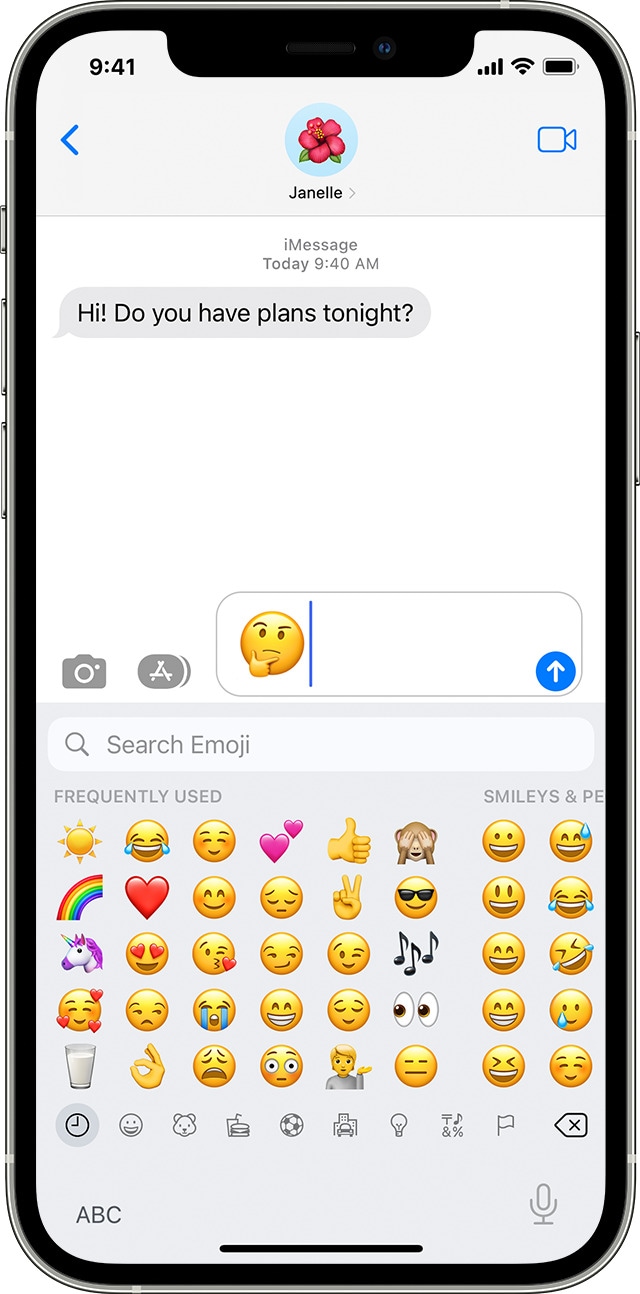
In den Worten des Unicode Emoji Subcommittee wären die neuen iOS 17 Emojis "die ersten Emojis für Menschen mit vollständigem Körperbau, die eine explizite Anweisung von Unicode haben". Und was die Emojis betrifft, die eine Person zeigen, so gibt es bei den iOS 17 Emojis auch eine Variation von Hauttönen, um die Inklusivität zu betonen. Zu den genannten Hauttönen gehören:
- Heller Hautton
- Mittel-heller Hautton
- Mittlerer Hautton
- Mittel-dunkler Hautton
- Dunkler Hautton
Zu den neuen Emoji gehören die Limette, der braune Pilz, der Phönix, etc. Werfen Sie einen Blick auf die unten aufgeführten neuen Emojis in iOS 17:
- Horizontales Kopfschütteln -
- Vertikales Kopfschütteln -
- Phoenix Vogel-
- Limette-
- Brauner Pilz-
- Zerrissene Kette-
- Familie: Erwachsener, Erwachsener, Kind-
- Familie: Erwachsener, Kind, Kind-
- Familie: Erwachsener, Kind-
- Familie: Erwachsener, Erwachsener, Kind, Kind-
Die neuen iOS 17 Emojis zeigen außerdem einen Mann oder eine Frau beim Gehen. Sehen Sie sich einige von ihnen unten an:
- Frau geht nach rechts -
- Frau geht nach rechts: Dunkler Hautton -
Sie enthalten auch Emojis von einer Person, die einen weißen Stock hält. Einige der Variationen sind unten aufgeführt:
- Mann mit weißem Stock nach rechts blickend -
- Frau mit weißem Stock, nach rechts gewandt -
Zu den neuen Emojis in iOS 17 gehört auch eine Person in einem motorisierten Rollstuhl:
- Mann im motorisierten Rollstuhl mit Blick nach rechts -
- Frau im motorisierten Rollstuhl mit Blick nach rechts -
Die neuen Emojis von iOS 17 unten zeigen ebenfalls einen Rollstuhl, aber dieses Mal einen manuellen:
- Mann im manuellen Rollstuhl mit Blick nach rechts -
- Frau im manuellen Rollstuhl mit Blick nach rechts -
Eine Person, die ein Emoji ausführt, kann auch in den neuen iOS 17 Emojis nicht verschwinden. Sie können sie unten sehen:
- Mann läuft mit Blick nach rechts -
- Frau läuft mit Blick nach rechts -
Und schließlich sind auch eine Reihe von Emojis, die eine kniende Person zeigen, in den neuen Emojis in iOS 17 enthalten. Sehen Sie sich diese unten an:
- Mann kniend mit Blick nach rechts -
- Frau kniend mit Blick nach rechts -
Teil II. Verwendung der iOS 17 Emojis: Ein Leitfaden für angemessene Anlässe
Nun, da Sie alles über die neuen Emojis in iOS 17 wissen, lassen Sie uns darüber sprechen, wann und wie Sie sie verwenden. Das Schöne an Emojis ist, dass sie jedes Gespräch interessanter machen können. Hier erfahren Sie, wie Sie das Beste aus diesen neuen Kategorien machen können:
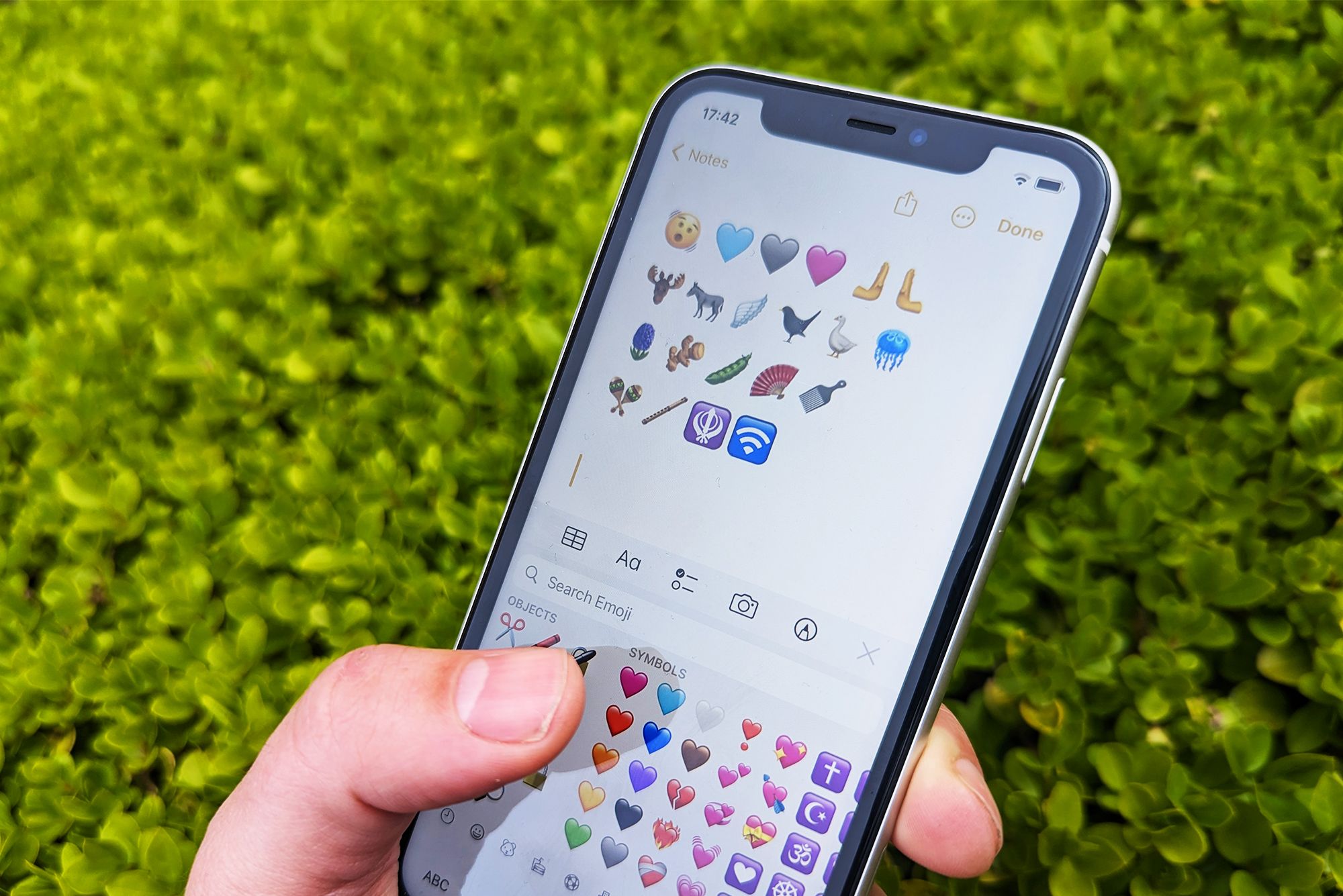
Emotionen mit Gesichtsausdrücken unterstreichen
iOS 17 Emojis sind perfekt, um Ihre Gefühle in Ihren Nachrichten lebendiger zu machen. Wenn Sie sich über gute Nachrichten freuen, können Sie ein grinsendes Gesicht mit großen Augen gebrauchen. Wenn Sie von einer kniffligen Frage verwirrt sind, könnte ein verwirrter Blick Ihre Verwirrung zeigen. Sie eignen sich hervorragend für persönliche Chats, Beiträge in sozialen Medien und sogar E-Mails, in denen Sie einen freundlichen Ton anschlagen möchten.
Gespräche über Essen und Getränke verbessern
Diese Emojis sind ideal, wenn Sie über Ihre neuesten kulinarischen Abenteuer oder Ihre Lieblingsgetränke sprechen. Planen Sie einen Pizza-Abend? Dafür gibt es ein Emoji. Lust auf Sushi? Sie haben ein bezauberndes Sushi-Emoji zu Ihrer Verfügung. Verwenden Sie dieses für Ihre Food Reviews, Partyeinladungen oder um Ihre Liebe zu einem bestimmten Essen oder Getränk auszudrücken.
Aufnahmen von Gesprächen über die Natur und das Wetter
Ein Sonnen- oder Wald-Emoji in iOS 17 kann die Stimmung verbessern, wenn Sie über Ihre Wochenendwanderung sprechen. Oder wenn Sie über das Wetter sprechen, verwenden Sie die Emojis Sonne, Regen oder Schnee. Sie eignen sich hervorragend für die Planung von Reisen oder Outdoor-Aktivitäten, für Wetter-Updates oder um Ihre Begeisterung für die Schönheit der Natur zu teilen.
Integration von Aktivitäten und Objekten in Nachrichten
Ganz gleich, ob Sie Freunde zu einem Gaming-Abend einladen, von Ihrem jüngsten Mal-Erlebnis erzählen oder einfach nur über Ihr tägliches Leben sprechen - es gibt immer ein iOS 17 Emoji, das Ihre Nachricht lebendiger macht. Verwenden Sie das Basketball-Emoji, den Pinsel oder sogar das einfache Kaffeetassen-Emoji, um Farbe und Spaß in Ihre Nachrichten zu bringen.
Das könnte Ihnen auch gefallen:
Teil III. Wie man die iOS 17 Emoji-Tastatur anpasst
Mit der Einführung von iOS 17 hat Apple aufregende neue Emojis eingeführt und die Anpassungsmöglichkeiten verbessert. In diesem Abschnitt erfahren Sie, wie Sie Ihre iOS 17 Emoji-Tastatur anpassen und personalisieren können.
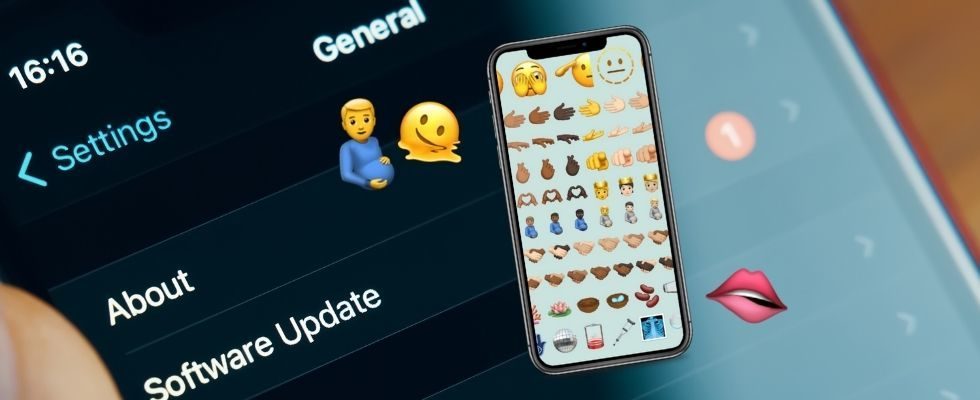
Zugriff auf die Einstellungen der Emoji-Tastatur
Um auf die Einstellungen der Emoji-Tastatur unter iOS 17 zuzugreifen, gehen Sie bitte wie folgt vor:
- Schritt 1: Öffnen Sie zunächst eine beliebige Tastatur-App, z.B. Nachrichten oder Notizen.
- Schritt 2: Tippen Sie auf das Symbol für Emojis in der unteren linken Ecke der Tastatur.
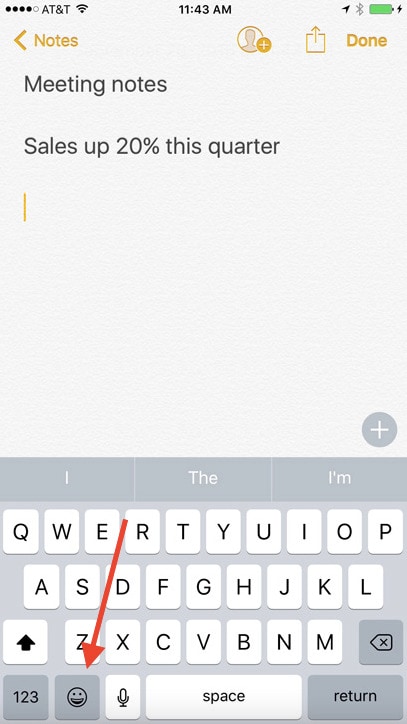
- Schritt 3: Sobald die Emoji-Tastatur angezeigt wird, suchen Sie das "Zahnrad" Symbol oder die Einstellungen Option. Tippen Sie darauf, um die Einstellungen der Emoji-Tastatur aufzurufen.
Emoji Kategorien neu anordnen
Um Ihr Emoji-Erlebnis weiter zu personalisieren, können Sie mit iOS 17 die Reihenfolge der Emoji-Kategorien neu anordnen. Suchen Sie in den Einstellungen der Emoji-Tastatur nach der Option Bearbeiten oder Neu anordnen. Sie können jetzt die verschiedenen Emoji-Kategorien per Drag & Drop verschieben, um sie nach Ihren Wünschen neu anzuordnen. Auf diese Weise können die Emojis, die Sie am häufigsten verwenden, bequem oben platziert werden, damit sie leicht zugänglich sind.
Emoji Hautton ändern
Eine der bemerkenswertesten Anpassungsoptionen in iOS 17 ist die Möglichkeit, den Hautton bestimmter Emojis zu ändern. Apple hat bereits vor einigen Jahren verschiedene Optionen für den Hautton eingeführt und mit iOS 17 wurde diese Funktion weiter verfeinert. In den Einstellungen der Emoji-Tastatur können Sie einen Standard-Hautton für Emojis mit verschiedenen Hauttonvariationen auswählen.
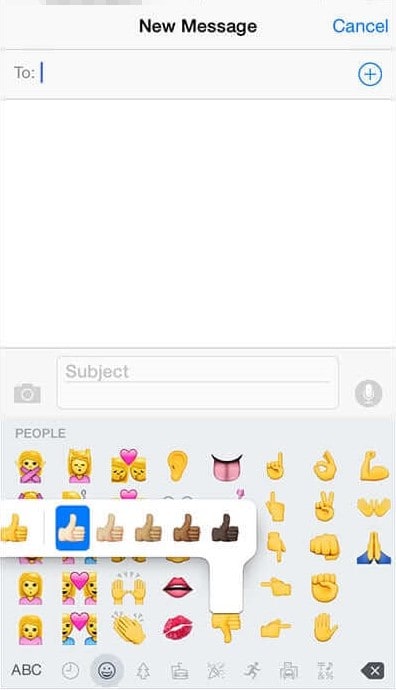
Nicht verwendete Emojis ausblenden
Es stehen zwar Hunderte von Emojis zur Verfügung, aber Sie werden vielleicht feststellen, dass Sie einige von ihnen kaum benutzen. In iOS 17 können Sie nicht verwendete Emojis ausblenden, um Ihre Emoji-Tastatur zu entrümpeln. Suchen Sie die Option "Emojis verwalten" oder "Emojis ausblenden" in den Einstellungen der Emoji-Tastatur. Hier können Sie die Emojis, die Sie selten verwenden, abwählen und sie werden nicht mehr auf Ihrer Emoji-Tastatur angezeigt.
Emojis zu den Favoriten hinzufügen
Bei der riesigen Auswahl an Emojis kann es schwierig sein, schnell die richtigen Emojis zu finden. Zum Glück können Sie mit iOS 17 eine Favoritenliste erstellen. Es ist ganz einfach, Emoji zu Ihren Favoriten hinzuzufügen. Halten Sie ein beliebiges Emoji lange gedrückt, bis das Dropdown-Ziel "Zu Favoriten hinzufügen" erscheint. Ziehen Sie dann das ausgewählte Emoji dorthin und lassen Sie es los. Das Emoji wird dann zu Ihrer Favoritenliste hinzugefügt und kann schnell verwendet werden.

Benutzerdefinierte Tastenkombinationen hinzufügen
Um Ihre Emoji-Nutzung weiter zu optimieren, können Sie mit iOS 17 benutzerdefinierte Verknüpfungen für Emojis erstellen. Suchen Sie in den Einstellungen der Emoji-Tastatur nach der Option der Textersetzung oder Verknüpfung hinzufügen. Weisen Sie einem häufig verwendeten Emoji kurze Kombinationen von Buchstaben oder Wörtern zu.
Teil IV. Einfaches Upgrade auf iOS 17 für den Zugriff auf die iOS 17 Emojis
Bei all den aufregenden neuen Emojis in iOS 17 ist es verständlich, wenn Sie darauf brennen, Ihr iPhone-System zu aktualisieren und das verbesserte Emoji-Erlebnis zu genießen. Manchmal können System-Updates jedoch mit einer Reihe von Herausforderungen verbunden sein. Aber machen Sie sich keine Sorgen. Mit Wondershare Dr.Fone - Systemreparatur können Sie den Upgrade-Prozess reibungslos durchlaufen.

Dr.Fone - Systemreparatur ist ein vielseitiges Toolkit für die iOS-Reparatur, das bei verschiedenen Systemproblemen sehr nützlich ist. Ob Sie ein Upgrade auf iOS 17 durchführen oder Probleme nach einem Update lösen möchten, Dr.Fone bietet zuverlässige Lösungen. Es wurde entwickelt, um iOS-Systemprobleme ohne Datenverlust zu beheben und ist mit allen iPhone-, iPad- und iPod touch-Modellen kompatibel.
Wichtigste Funktionen
Erfahren Sie mehr über die wichtigsten Funktionen von Dr.Fone und sehen Sie, warum es Ihre erste Wahl sein könnte:
- Benutzerfreundlich. Das Toolkit ist mit einer übersichtlichen Oberfläche ausgestattet, so dass es auch für technisch weniger versierte Benutzer leicht zu bedienen ist.
- Dr.Fone - Systemreparatur kann verschiedene iOS-Systemprobleme beheben, wie Wiederherstellungsmodus, weißes Apple-Logo, schwarzer Bildschirm und mehr.
- Kein Datenverlust. Wenn Sie dieses Tool verwenden, um Ihr iOS-System zu reparieren, müssen Sie sich keine Sorgen über den Verlust von Daten auf Ihrem Gerät machen.
- Breite Kompatibilität. Es unterstützt alle iOS-Geräte und -Versionen, einschließlich des neuesten iOS 17.
Vorteile
Sehen Sie sich unten einige der Vorteile von Dr.Fone an:
- Hohe Erfolgsquote. Mit seiner fortschrittlichen Technologie gewährleistet Dr.Fone - Systemreparatur eine hohe Erfolgsquote bei der Systemreparatur.
- Sicher und geschützt. Millionen von Anwendern auf der ganzen Welt vertrauen darauf und es ist absolut sicher.
- 24/7 Kundenbetreuung. Sollten Sie bei der Verwendung des Toolkits auf Probleme stoßen, steht Ihnen ein engagiertes Kundensupport-Team zur Verfügung.
Nachteile
Im Folgenden finden Sie die wenigen Einschränkungen, die Dr.Fone hat:
- Internet erforderlich. Sie benötigen eine stabile Internetverbindung, um die Firmware für die Reparatur herunterzuladen.
- Einschränkungen der kostenlosen Version: Die kostenlose Version verfügt über einen eingeschränkten Funktionsumfang. Um den vollen Funktionsumfang nutzen zu können, müssen Sie die Premium-Version erwerben.
Schritt-für-Schritt-Anleitung für das Upgrade auf iOS 17 mit Dr.Fone
Erfahren Sie, wie Sie Ihr iPhone mit Dr.Fone auf iOS 17 aktualisieren können:
Schritt 1: Starten Sie Dr.Fone auf Ihrem Computer und gehen Sie dann zum Bereich der Toolbox auf der linken Seite Ihres Bildschirms. Klicken Sie auf dem Startbildschirm auf Systemreparatur und wählen Sie dann aus den beiden Optionen im nächsten Fenster iPhone aus.


- Schritt 2: Wählen Sie im nächsten Fenster die Option iOS Upgrade/Downgrade und klicken Sie dann auf dem folgenden Bildschirm auf Upgrade iOS.

- Schritt 3: Verbinden Sie Ihr iPhone mit Ihrem Computer.

- Schritt 4: Nach einer erfolgreichen Verbindung steht dem Benutzer ein Upgrade-Menü zur Verfügung. Wählen Sie die iOS-Version, die Sie herunterladen möchten, indem Sie daneben auf Download klicken. Die Firmware wird dann heruntergeladen und überprüft, bevor sie auf Ihrem Gerät installiert wird.

- Schritt 5: Klicken Sie auf die Schaltfläche "Jetzt reparieren", nachdem Sie die Firmware erfolgreich heruntergeladen haben.

- Schritt 6: Auf dem nächsten Bildschirm wird ein Fortschrittsbalken angezeigt. Klicken Sie anschließend auf Fertig, um den Vorgang abzuschließen.

4.624.541 Personen haben das Tool bereits heruntergeladen.
Fazit
In der pulsierenden Welt der modernen Kommunikation sind Emojis mehr als nur lustige Beigaben geworden. Mit iOS 17 hat Apple das Emoji-Erlebnis auf ein neues Niveau gehoben. Dieses Update führt eine Fülle neuer Emojis ein, die eine breite Palette von Kategorien abdecken, so dass es für jede Gelegenheit ein Emoji gibt.
Warten Sie also bitte nicht! Tauchen Sie ein in die ausdrucksstarke Welt der iOS 17 Emojis und lassen Sie sie mehr Farbe in Ihre digitalen Unterhaltungen bringen. Und denken Sie daran: Wenn Sie Hilfe bei der Aktualisierung Ihrer iOS-Version benötigen, ist Dr.Fone - Systemreparatur die beste Lösung, um den Prozess reibungslos und stressfrei zu gestalten.
Kategorien
Empfohlene Artikel
iOS 17 Themen
- iOS 17 Downgrade/Upgrade
- 1.OTA-Downgrader zum Downgrade des Geräts
- 2.Downgrade von iPadOS 17 Beta/16
- 3.Downgrade von Apple WatchOS 10 Beta
- 4.Geräte mit Firmware-Dateien aktualisieren
- iOS 17 Probleme
- 1.Problem mit der Installation des iOS 17-Updates
- 2.iOS 17-Update für schwarzen Kamerabildschirm
- 3.iOS 17-Apps stürzen ab
- 4.Bei der Überprüfung des Updates auf iOS 17 hängen geblieben
- 5.Überhitzung nach iOS 17-Update
- 6.iPhone friert nach iOS 17-Update ein
- 7.iOS 17 Batterieverbrauch
- 8.iPhone langsam nach iOS 17-Update
- ● Daten verwalten/übertragen
- ● Daten wiederherstellen
- ● Bildschirm entsperren/aktivieren
- ● FRP-Sperre
- ● Die meisten iOS- und Android-Probleme beheben
- Downloaden Downloaden


























Julia Becker
staff Editor